 Vialliset sektorit eivät ole hyvä merkki missään kovalevyssä. Jos ulkoisessa kovalevyssäsi on alkanut ilmestyä viallisia sektoreita, ne saattavat paljastaa ongelman, joka voi pahentua ajan kuluessa. Mutta mitä ne tarkalleen ottaen ovat? Voiko niitä jättää huomiotta, vai ovatko ne ennusmerkki ulkoisen kovalevysi lähestyvästä tuhoutumisesta?
Vialliset sektorit eivät ole hyvä merkki missään kovalevyssä. Jos ulkoisessa kovalevyssäsi on alkanut ilmestyä viallisia sektoreita, ne saattavat paljastaa ongelman, joka voi pahentua ajan kuluessa. Mutta mitä ne tarkalleen ottaen ovat? Voiko niitä jättää huomiotta, vai ovatko ne ennusmerkki ulkoisen kovalevysi lähestyvästä tuhoutumisesta?
Tässä artikkelissa selitämme, mitä ne ovat ja miten voit korjata vialliset sektorit ulkoiselta kiintolevyltä.
Mitä ovat kovalevyn vialliset sektorit
Jokaisessa kovalevyssä on pyörivät magneettiset levyt, jotka tallentavat tietosi. Kukin levy on jaettu sektoreihin. Vialliset sektorit ovat osia levystä, jotka eivät enää ole käytettävissä pysyvän vaurion vuoksi. Kun viallinen sektori ilmenee, on hyvä mahdollisuus, että tiedot ovat menetettyjä riippuen siitä, minkä tyyppinen viallinen sektori on kyseessä. Käyttöjärjestelmät, kuten Windows, merkitsevät sektorin automaattisesti käytettäväksi kelpaamattomaksi, jotta siihen ei kirjoiteta tietoja jatkossa.
On normaalia, että kovalevyillä on muutama viallinen sektori, mutta kun levy alkaa kerätä suuren määrän viallisia sektoreita, se yleensä viittaa levyn vikaantumiseen.
Kovalevyn vialliset sektorit jakautuvat kahteen tyyppiin: fyysisiin ja loogisiin.
- Fyysinen viallinen sektori johtuu fyysisestä vauriosta, kuten kovalevyn pään kosketuksesta levyyn tai ylikuumenemisongelmista.
- Looginen viallinen sektori voi johtua ohjelmistoista, haittaohjelmista ja keskeytyneistä levykirjoitusprosesseista.
Fyysisiä viallisia sektoreita ei voi korjata. Lisäksi niistä ei voi palauttaa tietoja. Sen sijaan ne merkitään käyttökelvottomiksi, ja kyseisellä sektorilla oleva tieto menetetään. Sen sijaan loogisilla viallisilla sektoreilla on mahdollisuus korjautua korjaustyökalujen avulla. Näytämme miten seuraavassa osiossa.
Mikä aiheuttaa viallisia sektoreita kiintolevyllä
On monia syitä, miksi kutakin tyyppistä viallista sektoria voi ilmetä, ja joskus ei todellakaan ole mitään, mitä voit tehdä niiden ehkäisemiseksi.
Tässä on joitakin esimerkkejä syistä, jotka voivat aiheuttaa fyysisiä viallisia sektoreita:
- Aseman ylikuumeneminen – Laitteistosi toimii tietyn lämpötila-alueen sisällä. Jos asema ylikuumenee ja ylittää toimintalämpötila-alueensa, se voi aiheuttaa metallikomponenttien laajentumista ja supistumista, vahingoittamalla lukemis-/kirjoituspäitä tai magneettilevyjä.
- Viallinen asemakärki – Jos asemakärki kohdistuu väärin ja koskettaa fyysisesti levyjä, se melkein varmasti johtaa jonkin asteen datan menetykseen seurauksena.
- Virtapiikit – Sähkökatkoksen jälkeen tietokoneesi voi joutua virtapiikin kohteeksi, mikä voi saada herkät elektroniset komponentit palamaan tai vahingoittumaan.
Ja tässä ovat joitakin yleisiä syitä loogisten vikasektoreiden takana:
- Virhekoodin korjaus (ECC) ei täsmää – ECC:tä käytetään havaitsemaan ja korjaamaan tiedon vioittumista. Jos epätäsmäys ilmenee, se tarkoittaa, että ECC-mekanismi ei ole onnistunut korjaamaan vikaa, ja siksi sektori merkitään huonoksi sektoriksi.
- Tiedostojärjestelmän vioittuminen – Tiedostojärjestelmä voi vioittua epäasiallisten sammutusten seurauksena, jolloin looginen huono sektori voi ilmaantua.
- Kesken jääneet kirjoitusoperaatiot – Kun kirjoitustoimenpide keskeytyy, asemalle kirjoitettu tieto jää keskeneräiseksi. Tiedot vioittuvat ja aiheuttavat ongelmia tiedostojen eheydelle, mikä voi johtaa loogisten huonojen sektoreiden ilmestymiseen.
Kuinka palauttaa kadonneet tai poistetut tiedostot ulkoiselta kovalevyltä
Ennen kuin korjaat viallisia lohkoja kiintolevyltä käyttäen jotakin tässä artikkelissa esittelemiämme ratkaisuja, sinun tulisi olla tietoinen siitä, että on mahdollista, että tietosi saattavat kadota prosessin aikana. Siksi ennen kuin jatkat, suosittelemme, että palautat kaikki tiedot ulkoiselta kiintolevyltä ensin.
Tätä varten sinun on käytettävä tiedonpalautustyökalua. Suosittelemme tehtävään Disk Drilliä, ammattitason tiedonpalautustyökalua, joka on erinomainen kadonneiden tai poistettujen tiedostojen nopeassa ja tehokkaassa palauttamisessa, vaikka ulkoisella kovalevyllä olisi viallisia sektoreita.
Ulkoisen kovalevyn palauttaminen on tärkeä osa korjausprosessia. Maksimaalisen tiedonsuojan varmistamiseksi on kuitenkin aina erinomainen idea tehdä aseman kopio ennen minkään tekemistä. Nämä ohjeet opastavat sinut tekemään bitti bittiltä kopion ulkoisesta kovalevystäsi ja palauttamaan tiedot siitä:
- Lataa Disk Drill tietokoneellesi ja avaa se.
- Napsauta Levyvarmuuskopio. Valitse ulkoinen kiintolevysi ja napsauta Tavu tavulta -varmuuskopio.
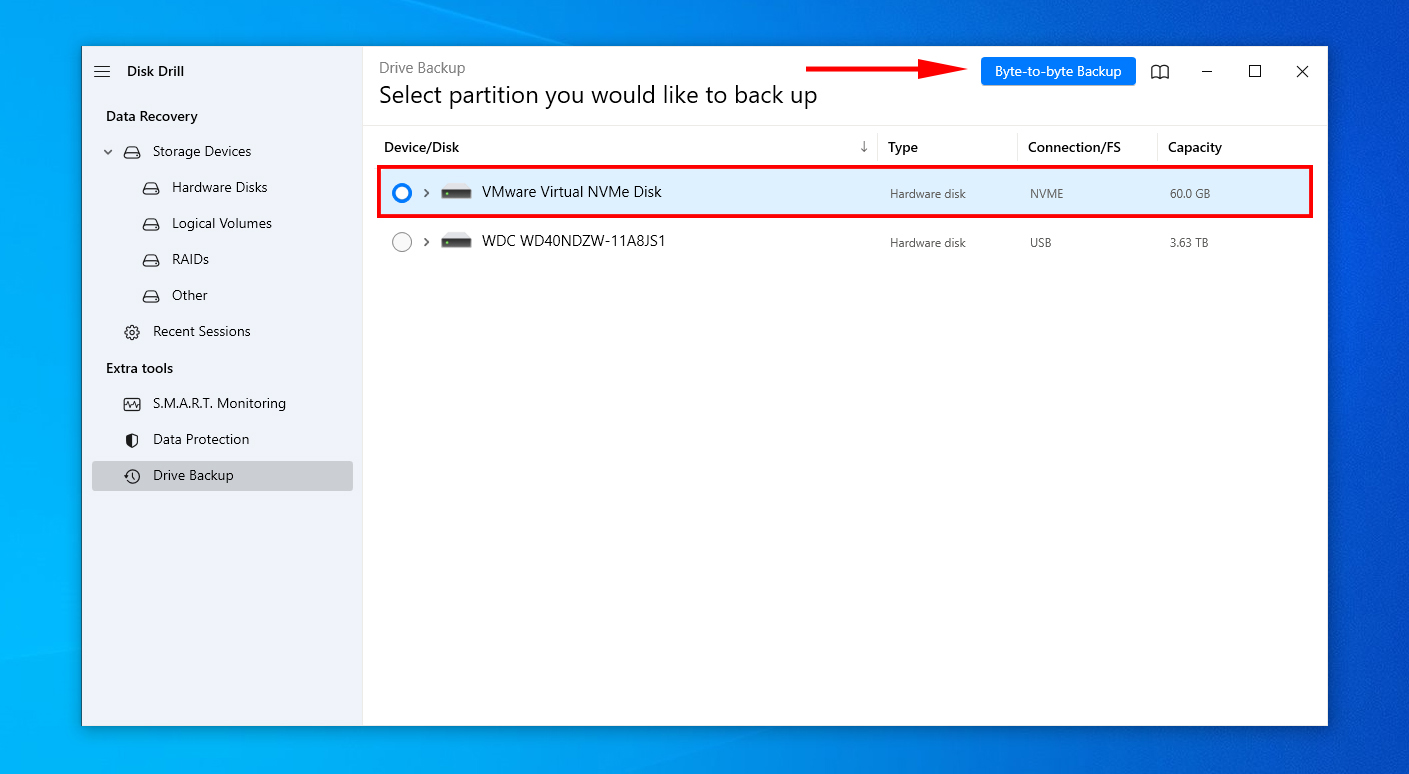
- Anna varmuuskopiolle nimi ja määritä, minne haluat tallentaa sen. Napsauta OK. Napsauta Valmis, kun se on suoritettu.
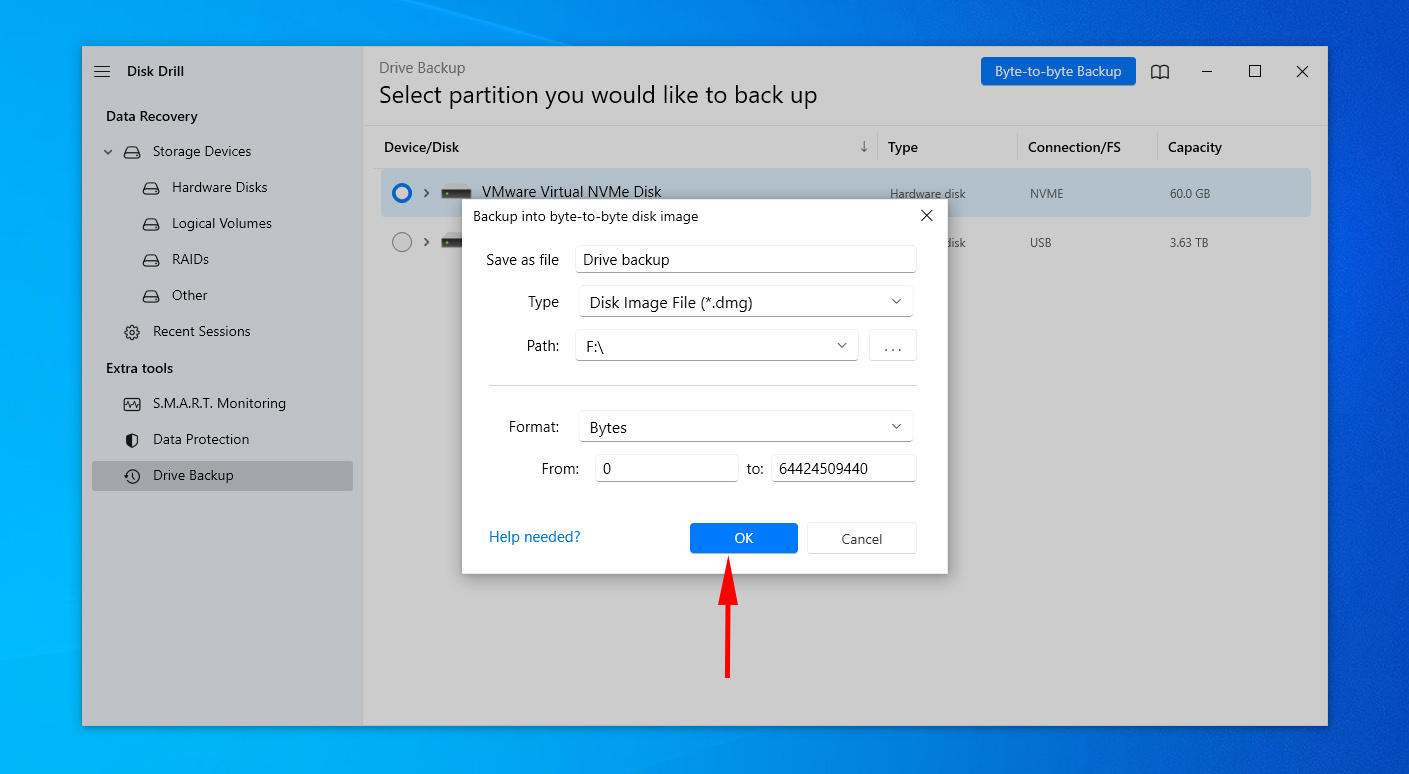
- Palaa takaisin Tietojen palautus -osioon ja liitä levykuva napsauttamalla Liitä levykuva.

- Valitse levykuva ja napsauta Etsi kadonneita tietoja.
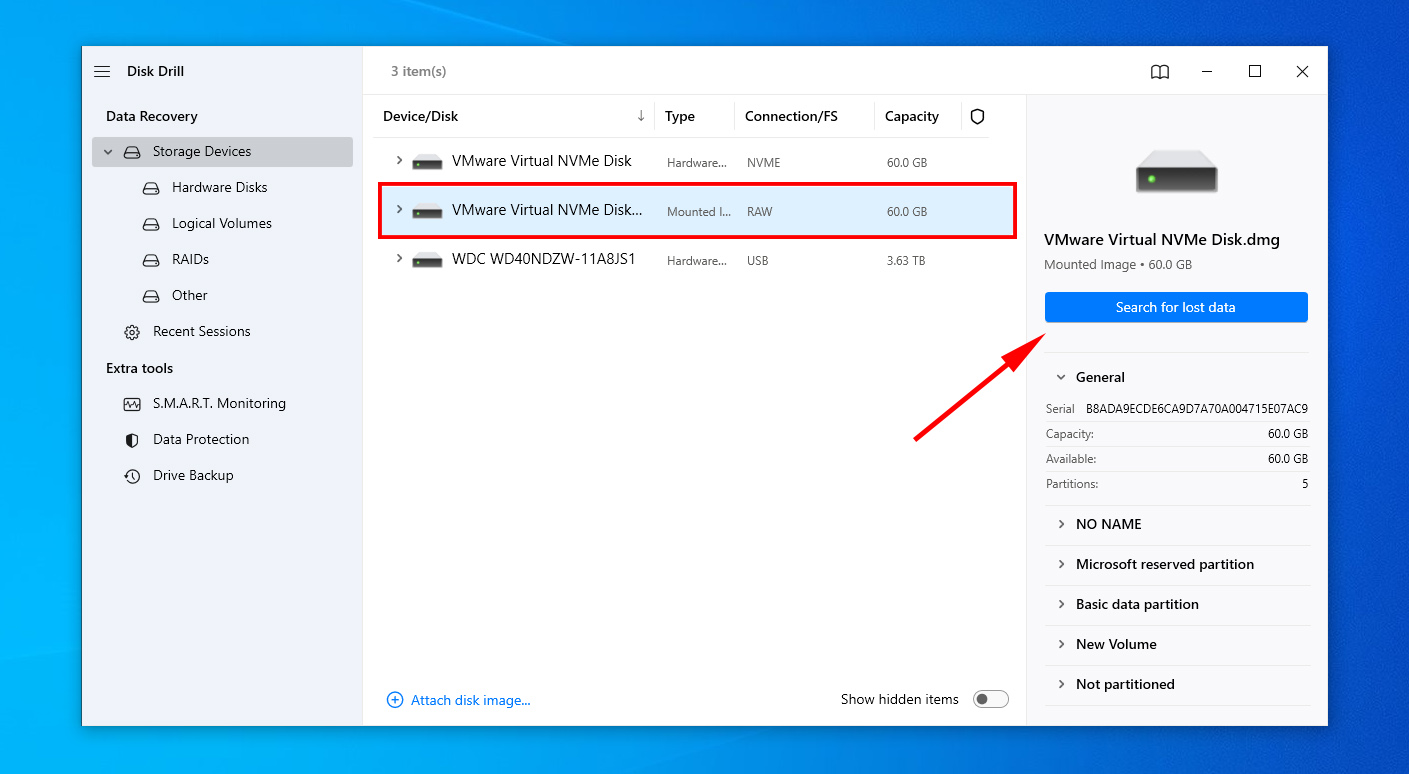
- Napsauta Tarkista löytyneet kohteet.
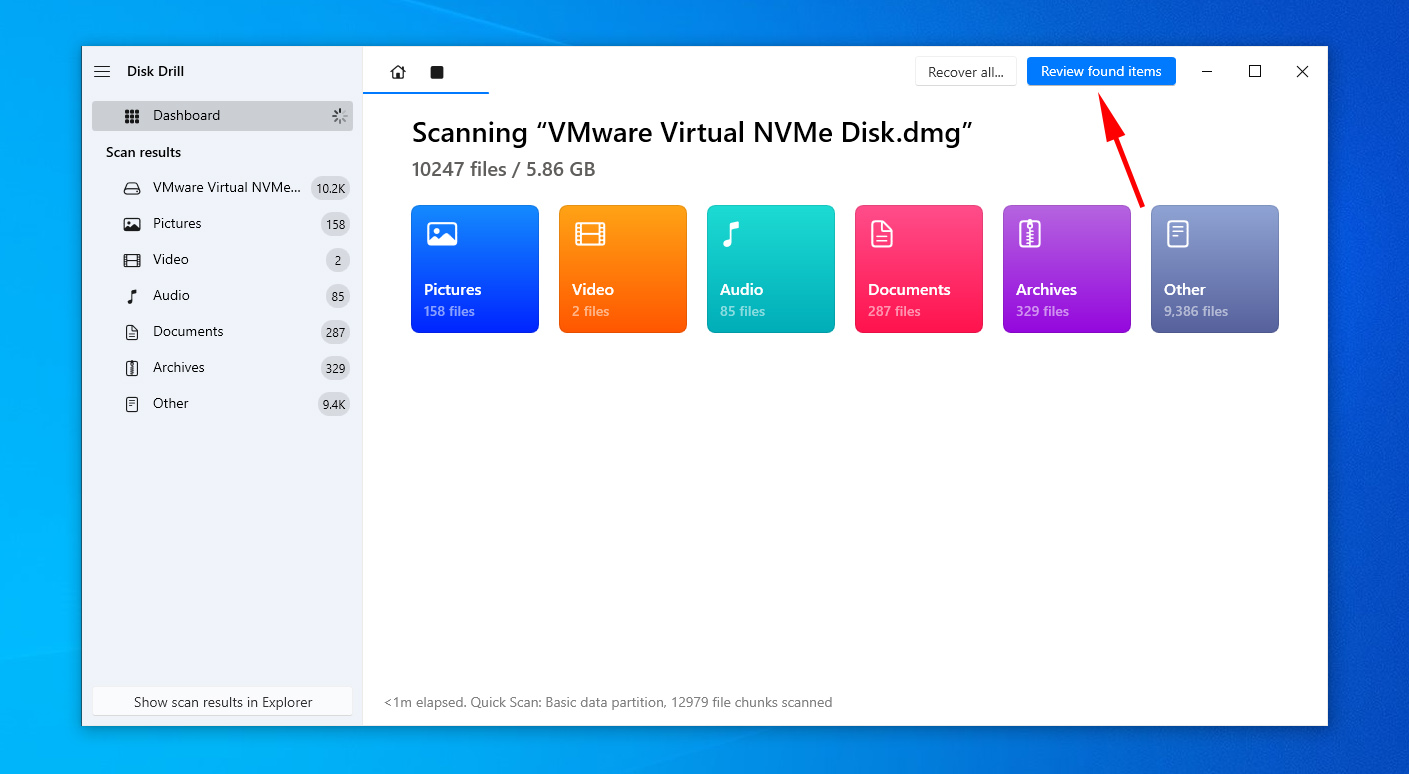
- Etsi tuloksista ja merkitse tiedostot, jotka haluat palauttaa. Palauttamisen todennäköisyys -sarakkeen avulla saat käsityksen siitä, minkä tiedostojen palautuminen onnistuu parhaiten. Napsauta Palauta, kun olet valmis.
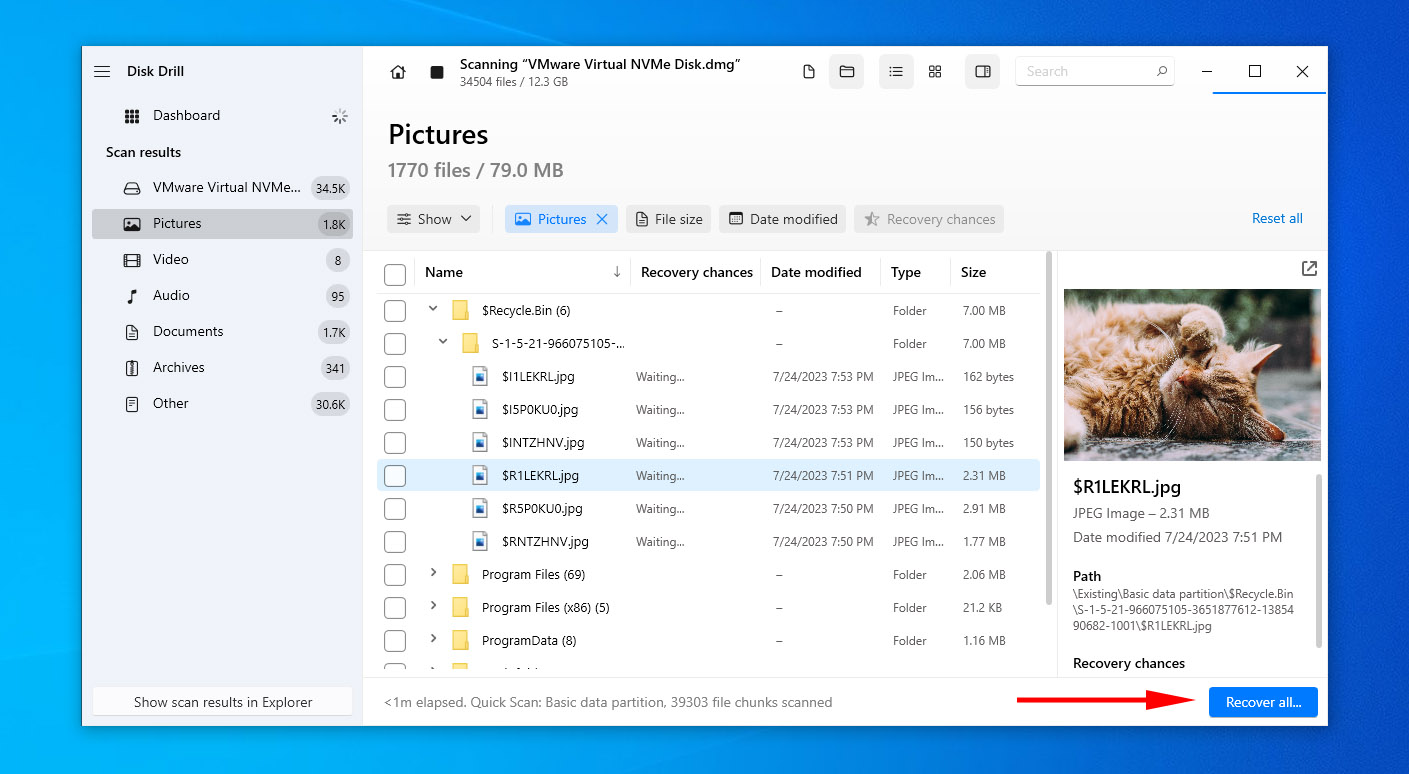
- Valitse kohde, johon tallennat ne. Älä valitse sijaintia samalta ulkoiselta kovalevyltä, josta olet palauttamassa tietoja. Napsauta Seuraava lopettaaksesi.
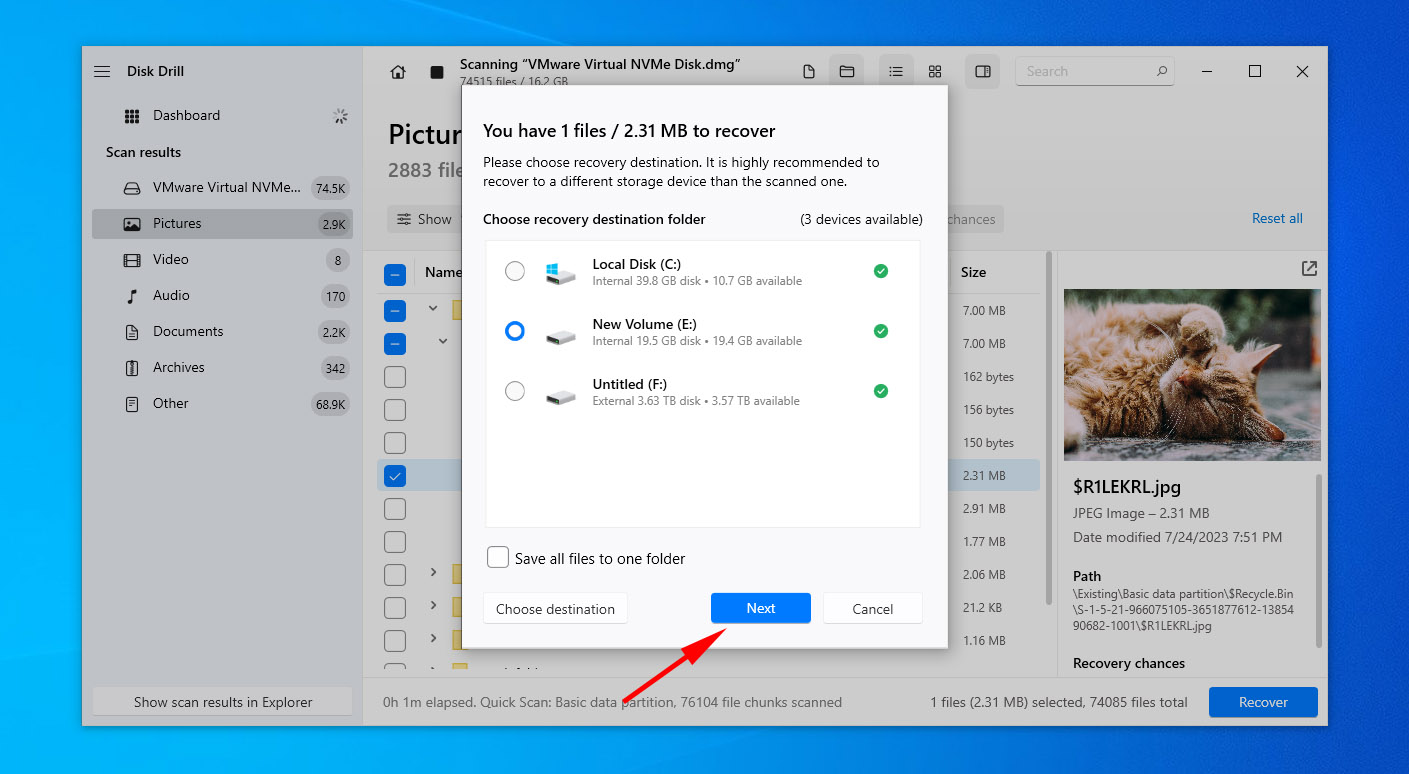
Kuinka korjata vialliset sektorit kovalevyltä
Ulkoisen kiintolevyn korjaus, jossa on viallisia sektoreita, ei ole taattua onnistua. Mutta on joitakin korjauksia, joita voit yrittää toteuttaa toivoen sen palauttamista toimintakuntoon. Tässä on joitakin ratkaisuja, jotka näyttävät sinulle, miten korjata vialliset sektorit ulkoiselta kiintolevyltä.
Ratkaisu #1: Korjaa käyttäen virheentarkistustyökalua
Windows sisältää levyvirheiden tarkistustyökalun, joka hyödyntää CHKDSK:n toiminnallisuutta. Vaikka CHKDSK:n suorittaminen Komentorivin kautta antaa paljon enemmän hallintaa prosessiin, virheiden tarkistustyökalun käyttäminen on paljon helpompaa eikä vaadi ymmärrystä kaikista CHKDSK:n parametreistä. Virheiden tarkistustyökalu skannaa asemasi huonojen sektoreiden varalta ja yrittää korjata ne.
Noudata näitä vaiheita skannataksesi ulkoisen kovalevysi huonoja sektoreita varten käyttäen levyn virheentarkistustyökalua:
- Avaa Tiedostonhallinta.
- Napsauta ulkoista kiintolevyäsi hiiren kakkospainikkeella ja valitse Ominaisuudet.
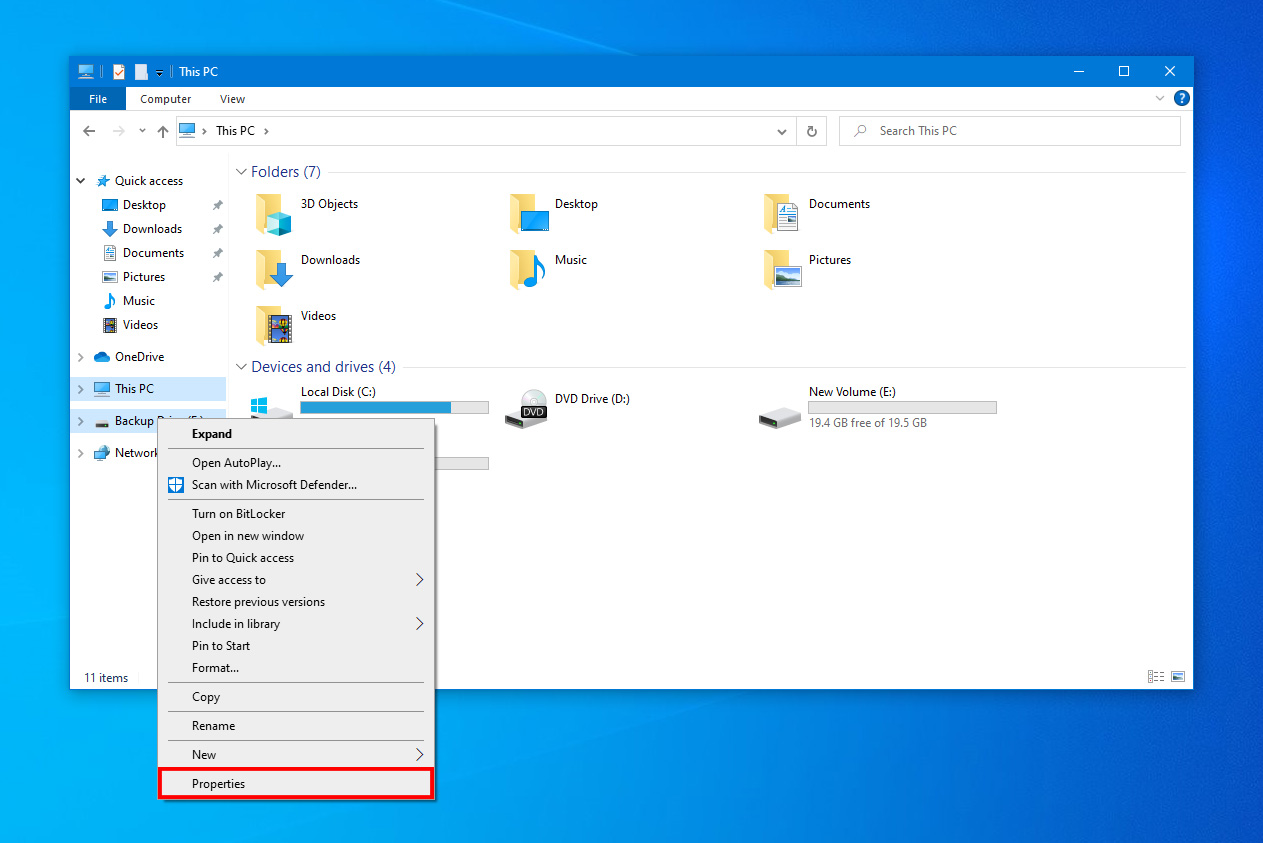
- Napsauta Työkalut.
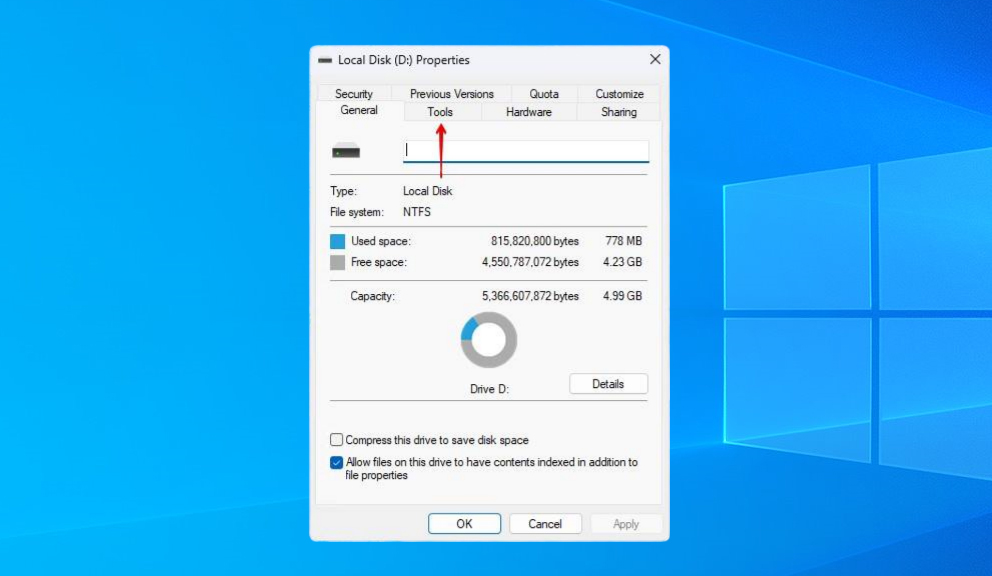
- Napsauta Tarkista.
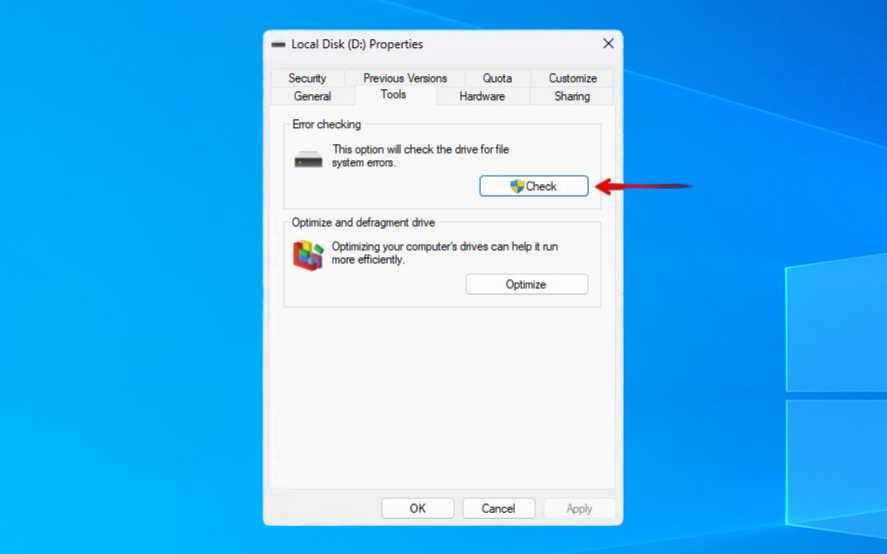
- Napsauta Skannaa asema.
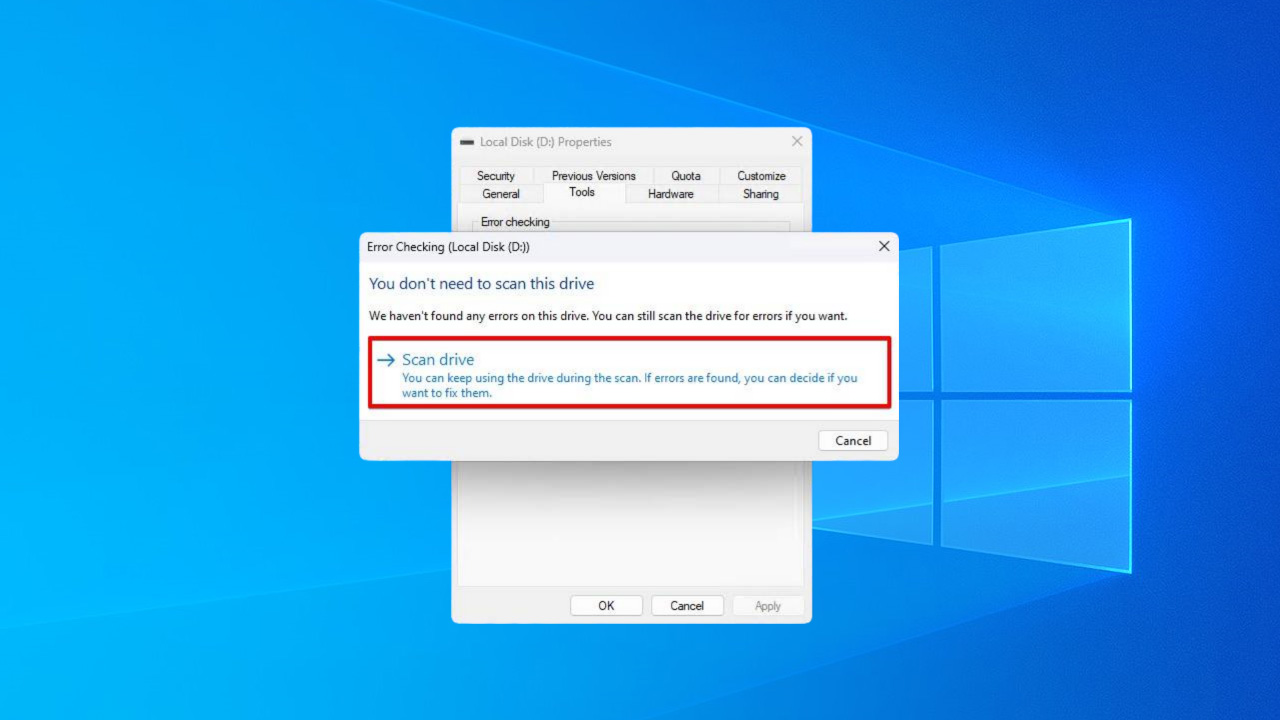
Ratkaisu #2: Korjaus CHKDSK:lla
CHKDSK on Windowsin korjaustyökalu, joka voi korjata viallisia sektoreita ulkoisilla kovalevyillä. Se pystyy skannaamaan asemasi loogisten ja fyysisten virheiden varalta. Se merkitsee käyttökelvottomat fyysiset vialliset sektorit ja yrittää korjata loogiset virheet.
Alla olevat ohjeet opastavat sinua CHKDSK:n käyttämisessä ulkoisella asemalla:
- Napsauta oikealla painikkeella Käynnistä ja valitse Windows PowerShell (Admin).

- Kirjoita
chkdsk D: /f /r. Korvaa D: ulkoisen kiintolevysi käyttämällä aseman kirjaimella. Paina Enter.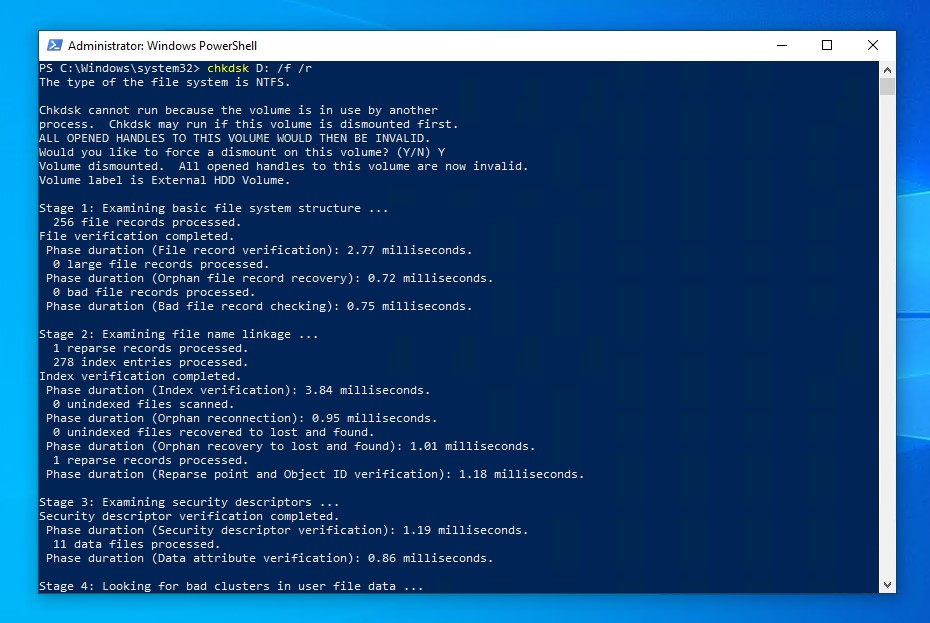
Ratkaisu #3: Korjaa Repair-Volume -komennolla
CheckDisk on erittäin hyödyllinen komento, mutta joskus se ei osu maaliin. repair-volume-komento julkaistiin Windows 8:n ja Server 2012:n yhteydessä. Se on samankaltainen kuin CheckDisk, mutta sillä on lisäksi lisätoiminnallisuuksia. Se voi löytää ja korjata levyyn liittyviä ongelmia, kuten viallisia sektoreita.
Tässä on ohjeet, miten voit käyttää repair-volume -komentoa korjataksesi kovalevyn, jossa on huonoja sektoreita:
- Napsauta oikealla painikkeella Käynnistä-painiketta ja valitse Windows PowerShell (järjestelmänvalvoja).

- Kirjoita
Repair-Volume -DriveLetter D -OfflineScanAndFix. Korvaa D omalla asemakirjaimellasi. Tämä ottaa aseman hetkellisesti pois käytöstä ja yrittää korjata sen. Paina Enter.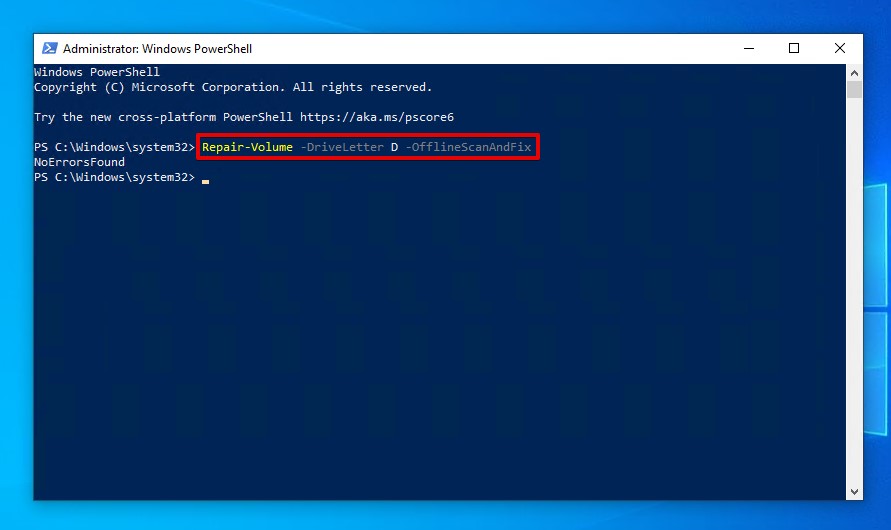
Ratkaisu #4: Uudelleenohjaa Vialliset Sektorig
Kolmannen osapuolen työkalun Victoria avulla voit skannata ulkoisen kovalevysi huonot sektorit. Jos ohjelma löytää niitä, voit käyttää uudelleenkartoitusvaihtoehtoa korvataksesi vahingoittuneet tai rikkinäiset sektorit varaavilla toimivilla sektoreilla. Tekniset käyttäjät voivat minimoida skannausten aikoja määrittämällä loogisten lohko-osoitteiden (LBA) aloitus- ja loppulohkot.
Noudata näitä ohjeita huonojen sektoreiden uudelleenkartottamiseksi Victoria-ohjelmalla:
- Lataa ja pura Victoria.
- Napsauta Testaa & Korjaa.
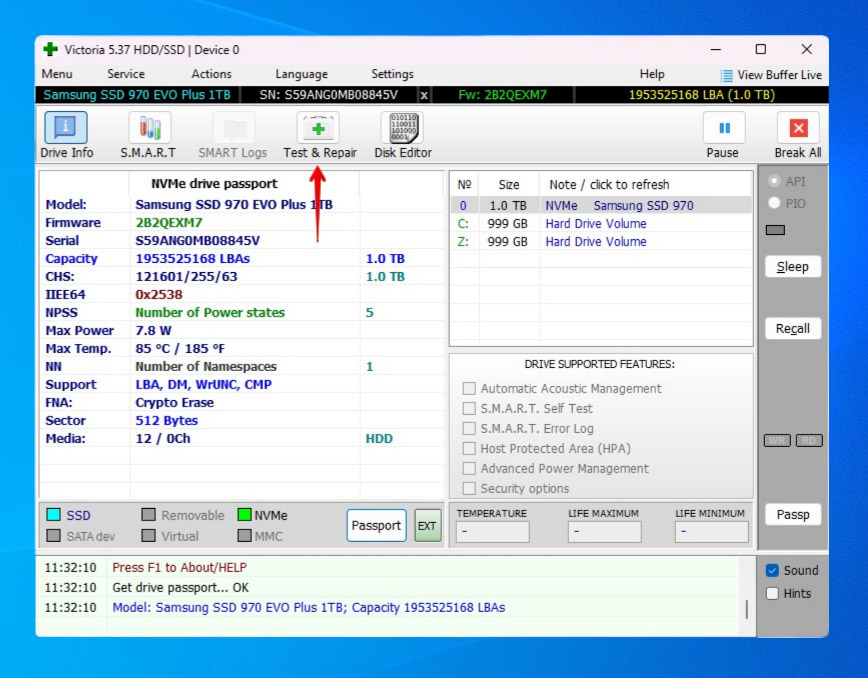
- Valitse Remap.
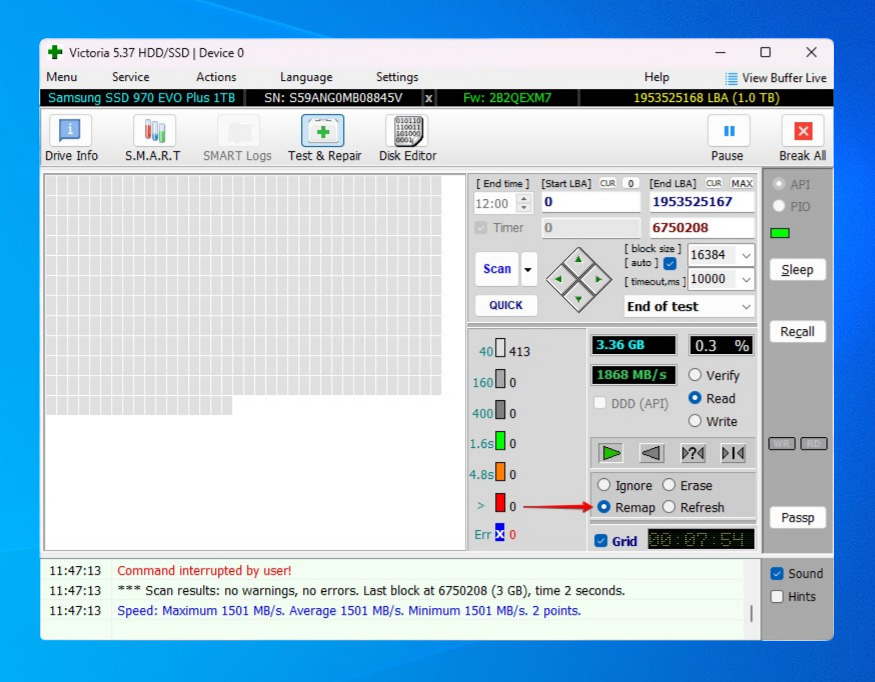
- Napsauta Skannaa.
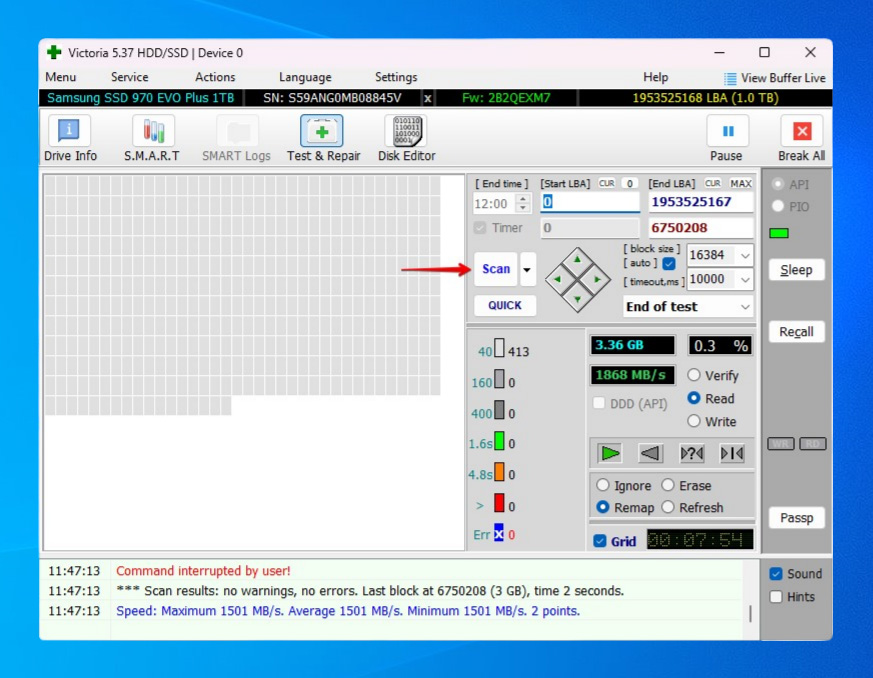
Ratkaisu #5: Suorita täysi alustus
Yksi luotettavimpia keinoja korjata kiintolevyihin liittyviä ongelmia on suorittaa alustus. Useimmissa tapauksissa voit selviytyä nopealla alustuksella korjataksesi ulkoisen kiintolevyn virheet. Mutta kun kyseessä ovat vialliset sektorit, sinun täytyy suorittaa täysi alustus sen sijaan. Täysi alustus skannaa jokaisen kiintolevyn osan viallisten sektorien varalta. Vialliset sektorit uudelleenkartoitetaan varmuussektoreille, joten ongelmallista sektoria ei enää käytetä.
- Napsauta hiiren kakkospainikkeella Käynnistä-painiketta ja valitse Levynhallinta.
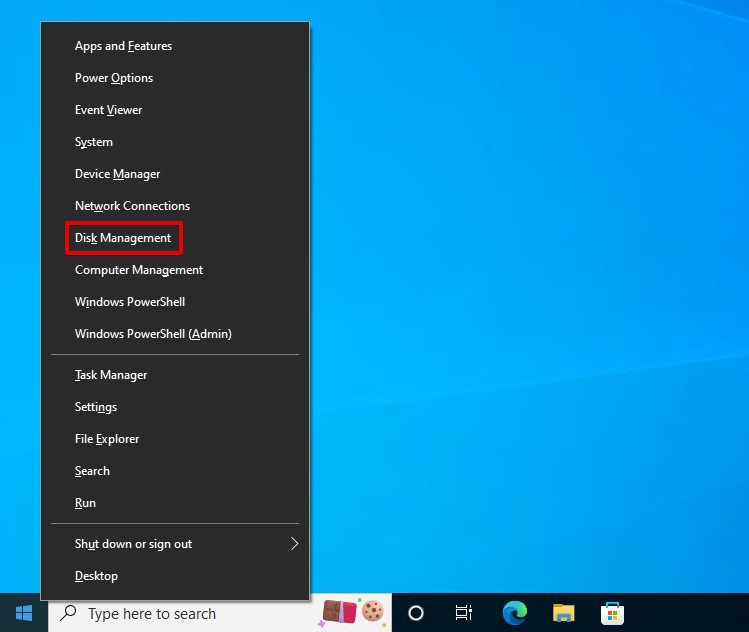
- Napsauta ulkoisen kiintolevysi osiota hiiren kakkospainikkeella ja valitse Alusta.
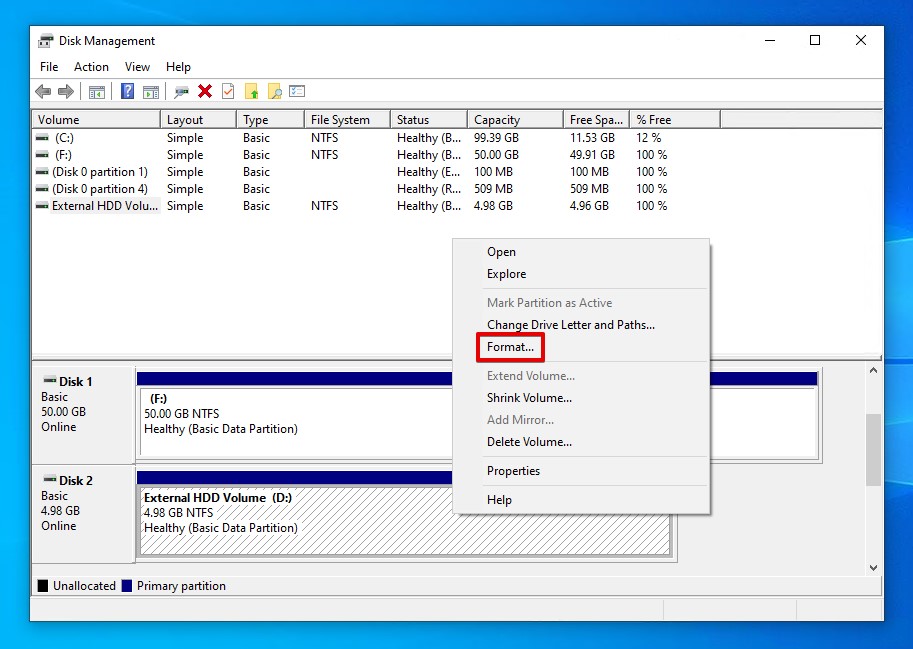
- Määritä haluamasi nimi ja tiedostojärjestelmä. Varmista, että Suorita nopea alustus ei ole valittuna. Napsauta OK.
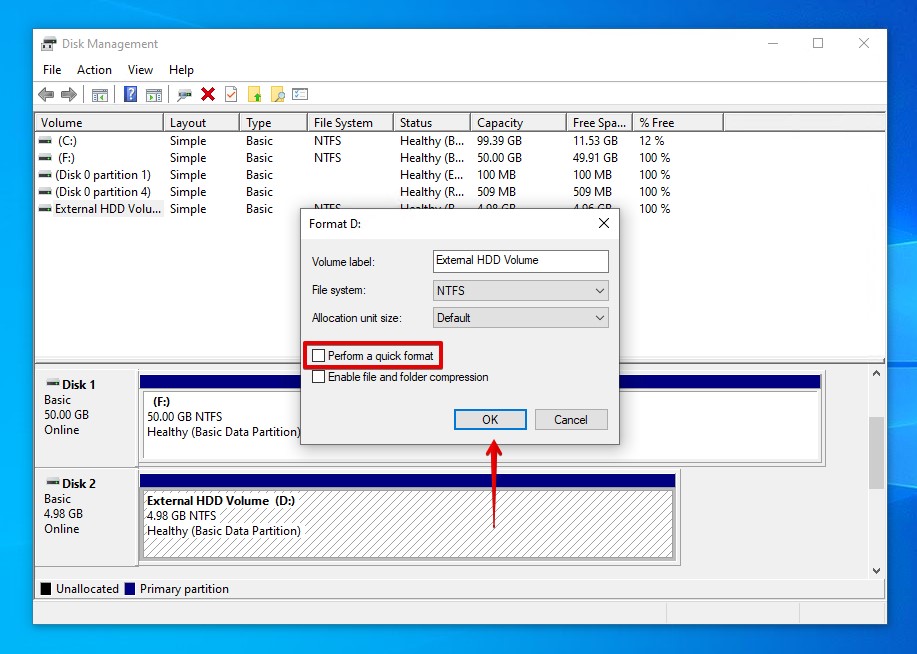
- Napsauta OK, kun sinulta kysytään, haluatko jatkaa.
Johtopäätös
Äkillinen pahaenteisten sektoreiden ilmaantuminen voi olla huolenaihe, erityisesti jos niiden määrä kasvaa hälyttävää vauhtia. Fyysisiä pahaenteisia sektoreita ei voi korjata, mutta loogisilla pahaenteisillä sektoreilla on mahdollisuus korjaantua.
Ennen kuin ryhdyt korjauksiin, aloita palauttamalla datasi käyttämällä datan palautustyökalua. Sen jälkeen voit yrittää korjata vialliset sektorit käyttämällä sisäänrakennettua virheentarkistustoimintoa. Jos se ei toimi, voit myös kokeilla korjausvolyymi-komentoa PowerShellissä. Victoria, kolmannen osapuolen työkalu, on myös hyödyllinen viallisten sektoreiden uudelleenkartottamisessa. Jos kaikki muu epäonnistuu, viimeisenä vaihtoehtona on suorittaa ulkoisen kovalevyn täysimuotoilu.




